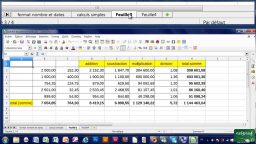EXCEL est défini comme étant un tableur, c’est à dire un programme permettant gérer tous types de données numériques, textuelles, etc. Il est capable d’effectuer de nombreux calculs très rapidement.
Télécharger gratuitement cours Excel sur les graphiques Sparkline concepts de bases avancés, un support avec exercices complet pour apprendre à utiliser EXCEL. Ce tutoriel en PDF a pour objet de vous aider à maîtriser les fonctions avancées d’EXCEL et son langage de programmation VBA, découvrez comment créer des formules et utiliser des fonctions intégrées, utiliser des formules multicritères, créer des Macros, et commencer la programmation.
Chaque formation EXCEL de cours-excel-pdf.com a pour objectif de maitriser des applications tels que les tableaux croisés dynamiques, des graphiques dynamiques avec des fonctions imbriquées, chaque cours EXCEL vous apporte les bases pour apprendre construire avec méthode et rapidité des tableaux de calcul avec fonctions avancés…
Les graphiques Sparkline
Les graphiques Sparkline permettent de visualiser sous une forme graphique l’évolution d’une plage de données. De taille réduite, ils sont affichés dans une cellule de la feuille de calcul.
Pour insérer un graphique Sparkline:
1. Sélectionnez la plage de données source.
2. Basculez sur l’onglet Insertion dans le Ruban.
3.Cliquez sur l’icône Graphiques Sparkline et choisissez un type de graphique.
4.Indiquez la (les) cellule(s) destination, puis cliquez sur OK.
Le graphique est immédiatement inséré dans la cellule. Ici, en B8.
Pour améliorer la visibilité d’un graphique Sparkline, vous pouvez augmenter la taille de la ligne. Cerise sur le gâteau, il est également possible d’étendre la sélection d’une cellule qui contient un graphique Sparkline afin de le répliquer en se basant sur les données des cellules voisines.
Ici par exemple, le graphique de la cellule B8représente l’évolution des données des cellules B4 à B7. En étendant la cellule B8 aux cellules C8 et D8, c’est l’évolution de la plage B4:D7qui est représentée.
Pour obtenir ce résultat, le pointeur a été placé sur le carré de recopie de la cellule B8 et la souris a été déplacée jusqu’à la cellule D8, bouton gauche enfoncé.
L’onglet Création du Ruban permet de personnaliser (dans une moindre mesure) les graphiques Sparkline. Vous l’utiliserez, entre autres, pour choisir un autre style de graphique et pour repérer certains points particuliers sur le graphique.
…….
[wpdm_package id=’53’]